使用分步指南向視頻添加文本的令人難以置信的程序
視頻在社交媒體平台上變得越來越重要,因為它們不僅可以通過圖像,還可以通過文字作為交流思想的媒介。有時在視頻中添加文本會增強其整體影響。例如,自製電影在在線共享之前應該添加許可文本。或者,如果您正在製作遊戲電影,您可能希望包含字幕來解釋策略。
即使您下載的視頻沒有字幕,您也可能想要添加它們,這樣您就可以毫無問題地觀看它。它是確保您的視頻信息與觀看者保持一致的好工具。準確地說,我們將向您展示出色而令人印象深刻的工具,以 向視頻添加文字 在 Windows、Mac、在線和 iPhone 上。查看它們以了解更多信息。
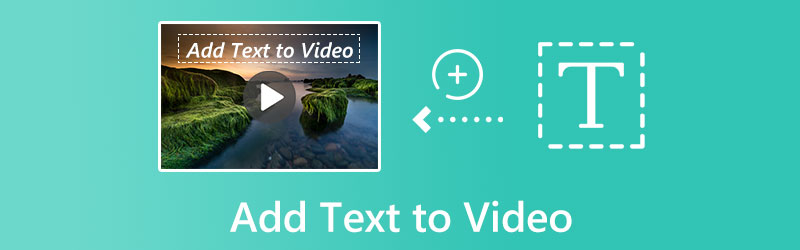
頁面內容
第 1 部分。如何向視頻添加文本(推薦)
Vidmore視頻轉換 是最好的程序之一,可以幫助您輕鬆地將文本發送到視頻。無論您是想添加字幕、標題還是文本水印,都可以使用此程序來完成。該程序中的文本編輯器提供了用於調整字體、大小、類型、對齊方式、顏色樣式和文本移動速度等內容的標準選項。還值得注意的是,該程序在添加字幕或字幕後保持視頻的原始質量。最重要的是,由於其友好的用戶界面,向視頻添加文本的過程非常簡單。
- 使用一些文本為視頻創建水印。
- 通過拖動或更改區域值將文本放置在您想要的位置。
- 自由轉換、編輯和增強視頻和音頻文件。
- 將文本添加到 MP4、MOV、FLV 和其他視頻文件格式。

步驟 1. 將文本註釋的視頻導入視頻轉換器
要開始使用 Vidmore Video Converter,請下載該軟件並運行安裝嚮導。要導入視頻並添加字幕,請選擇 新增檔案 從主界面的頂部功能區。或者,從網上抓取一段剪輯並進行編輯。
第 2 步。向視頻添加文本
導入電影后,使用 添加字幕 添加字幕文本的選項。如果您單擊 添加音頻 按鈕,您就可以為視頻添加配樂。在裡面 編輯 菜單,您會找到更多視頻編輯選項。
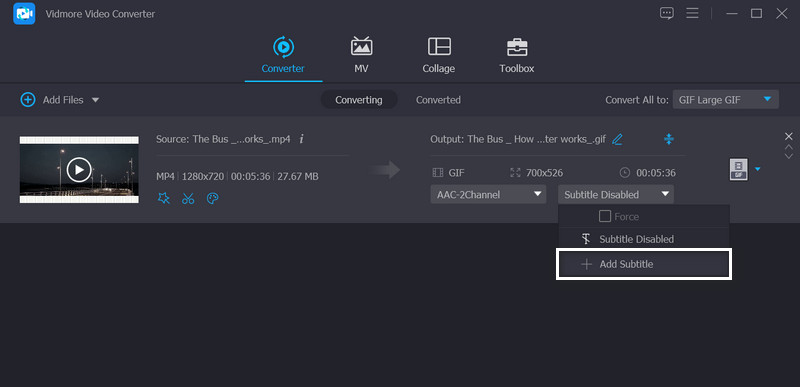
如果您希望應用程序將文本作為水印添加到視頻中,請單擊 編輯 菜單,然後轉到 水印 標籤。在此選項卡下,勾選文本選項並在字段中輸入所需信息。然後,它會出現在視頻中。然後,點擊 好 按鈕應用更改。
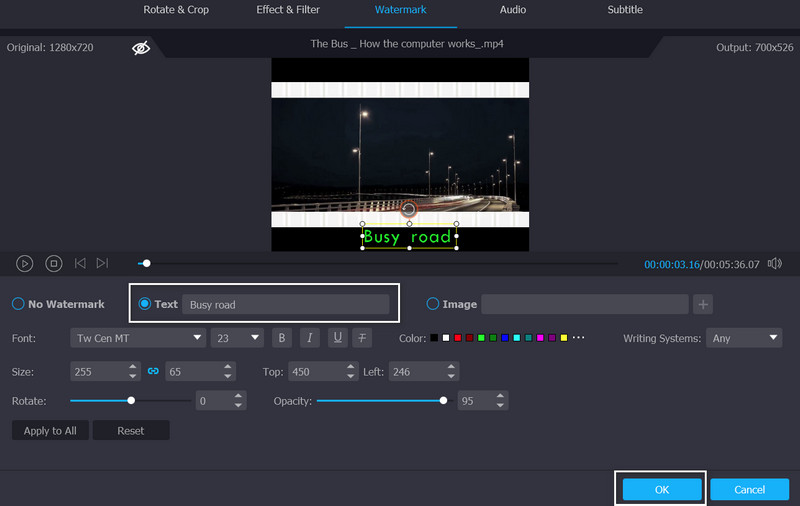
第 3 步。保留最終視頻
一旦你決定了格式或設備,你可以通過向下滾動到底部並單擊 全部轉換 選項。
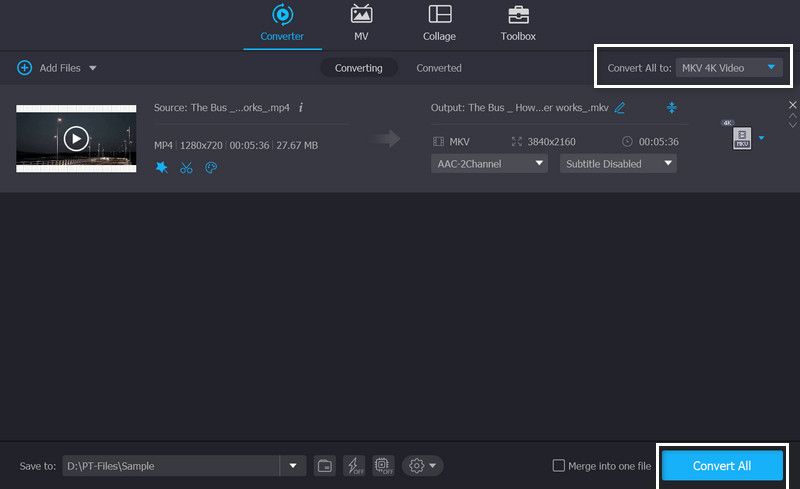
第 2 部分。 在 Windows 和 Mac 上向視頻添加文本的其他方法
使用我們將在下面介紹的工具可以實現使用 Windows 視頻編輯器和 Mac 視頻編輯器向視頻添加文本和效果。您可以信賴這些程序,它們將提供您想要的結果,並幫助您更清晰、更流暢地傳達視頻信息。話不多說,看看應用程序。
1.首映禮
為確保您的 Premiere 作品完全符合您的要求,您可以自定義應用程序內的所有內容,包括顏色、大小、文本和動畫。在 Premiere Pro 中添加文本至少有五種不同的方法。這包括片頭字幕、片尾字幕、時間和地點、時間順序和對話。您可以根據以下步驟了解如何在 Premiere 中添加文本。
步驟1。 在您的計算機上下載並安裝該應用程序,然後打開您的目標視頻項目進行編輯。
第2步。 在使用文字工具時,抓取一個文本框並將其拖放到您的電影中。之後,您就可以開始打字了。
第三步 進行文本更改。您可以更改字體、文本顏色、文本大小等,方法是選擇 圖形 工作區欄中的面板並使用下面的選項 基本圖形.然後,您可以使用 效果控制 控制板。
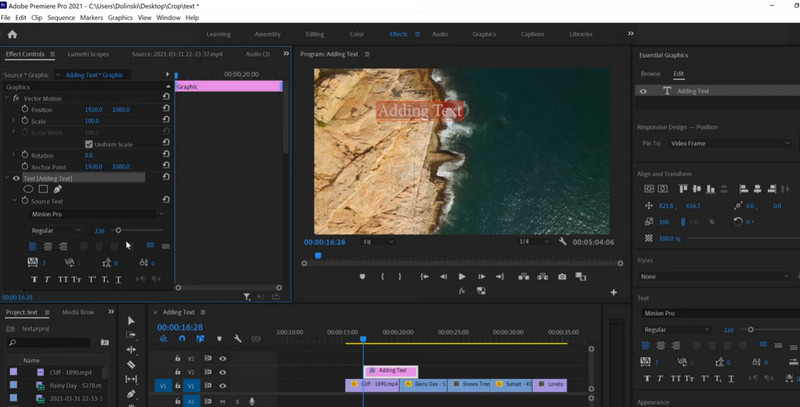
2.Final Cut Pro
向您的視頻和項目添加標題或文本的過程似乎非常簡單。事實上,它是!當您使用 Final Cut Pro 時。此外,您可以從文本和標題的多個選項中進行選擇。切入正題,以下是有關如何在 Final Cut Pro 中添加文本的步驟。
步驟 1. 為了在 Final Cut Pro X 中插入字幕,請選擇 編輯 > 連接標題 > 基本標題.這樣做會在時間線上當前所選剪輯的中間插入一個標題。
第 2 步。 文本檢查器 單擊標題並開始輸入後,會出現在右側。
步驟 3. 在這裡您可以修改諸如字體、大小、位置、對齊方式、間距、跟踪等次要細節。又快又簡單,對吧?
3. 卡姆塔西亞
當談到在電腦屏幕上捕捉高清視頻時,Camtasia 是一個受歡迎的選擇。它能夠製作範圍廣泛的視頻,包括用於 YouTube、促銷活動、教學演示和其他地方的視頻。最重要的是,它可以幫助用戶向視頻添加文本。也就是說,這裡是如何在 Camtasia 上添加文本。
步驟1。 在筆記本電腦或台式機上啟動 Camtasia Studio。
第2步。 要從計算機硬盤導入視頻,請選擇程序左上角的導入媒體,然後找到要使用的視頻。
第三步 底部的時間軸是您可以放置視頻的地方。要插入標註,請選擇 標註 從主工具欄,然後單擊 添加標註 按鈕。
第四步。 接下來,在輸入框中輸入你想要出現在視頻中的文字;一旦你按下回車鍵,文本就會出現在界面右上角的預覽窗口中。
第五步 最後,當您準備好將視頻軌道和文本疊加視頻從 Camtasia 導出到您的 PC、YouTube 或云驅動器時,單擊 製作與分享 按鈕。
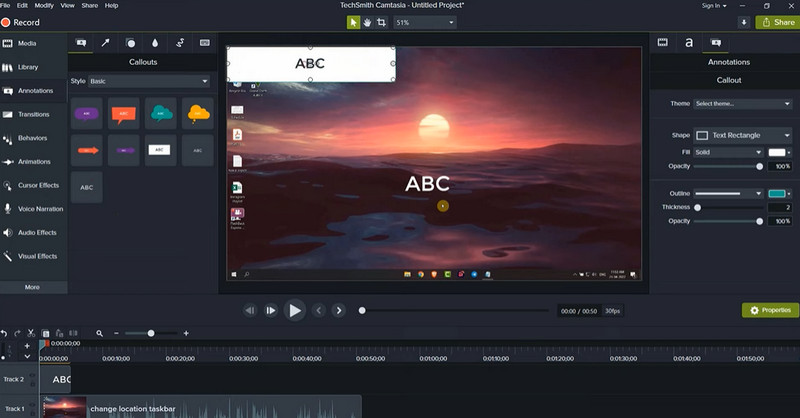
4. 熱門電影
雖然它最近沒有看到很多更新,但它是免費的,而且比其他在線文本到視頻編輯器使用起來更容易。要了解如何在 HitFilm 中添加文本,請按照以下步驟操作。
步驟1。 要創建新標題,請轉到 編輯 面板並單擊 新 夾, 其次是 文本.
第2步。 一旦您開始輸入,您就會看到您的文本顯示在 查看器.
第三步 完成後,切換回 選拔 工具,以便您可以在必要時重新定位文本。
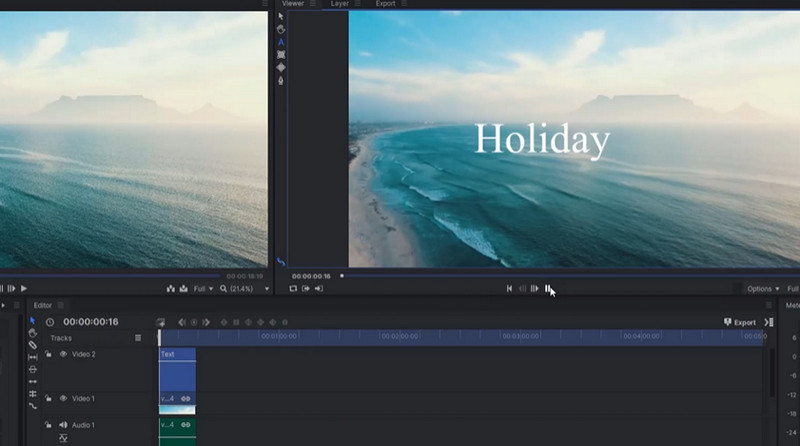
5.捷徑
使用這款開源視頻編輯器,創建專業品質的視頻從未如此簡單。 Shotcut 的文本添加功能易於掌握。
步驟1。 將您的文本放在時間軸中您希望它出現的位置。您可以通過單擊和拖動將文本添加到某些框架。
第2步。 現在,選擇 首選項.只需點擊 加 簽名繼續。查找 文字:簡單, 位於 視頻 標籤。
第三步 點擊 視頻 選項,你很高興。
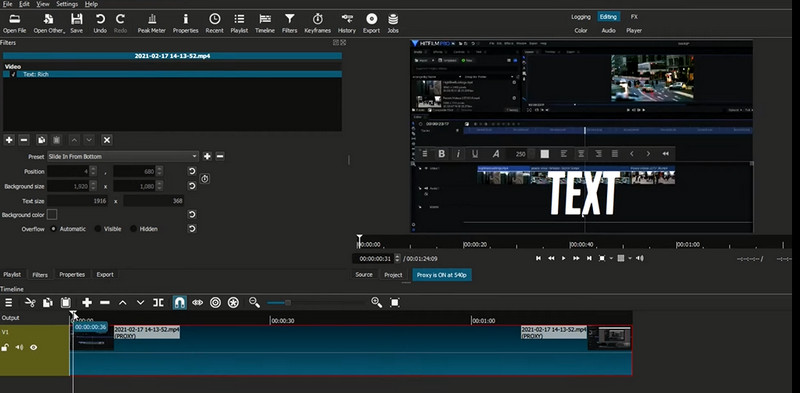
6. GIMP
GIMP 是 Adobe Photoshop 的全面免費替代品,提供許多相同的功能。按照以下步驟使用 GIMP 添加文本。
步驟1。 首先,轉到您的工具箱並選擇 文本 工具。
第2步。 第二步是通過單擊並拖動圖像上的任意位置來繪製一個文本框。
第三步 下一步是選擇一種字體並輸入您的內容。
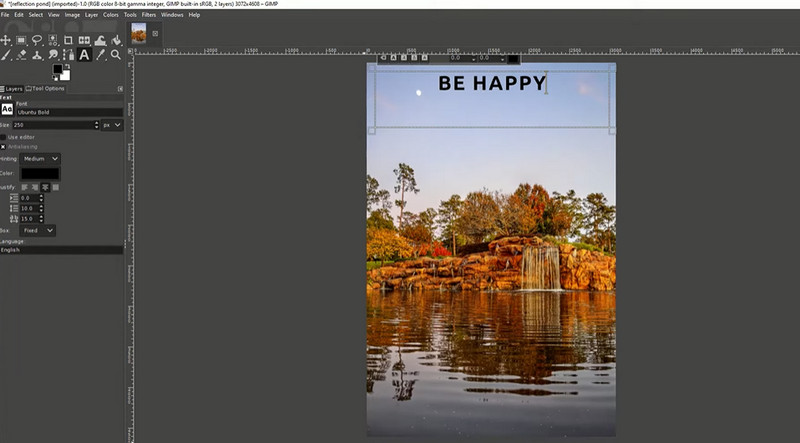
第 3 部分。如何在線向視頻添加文本
互聯網程序 Kapwing 允許您自由地向視頻添加文本。您只需將視頻拖放到此在線工具中,即可輕鬆地將文本添加到視頻中。
步驟1。 您可以粘貼視頻鏈接或直接從您的設備上傳。
第2步。 要添加文本,請選擇 文本 標籤。在您的整個影片中,您可以更改字體的樣式、顏色、大小或持續時間,以及添加動畫或效果並向視頻添加模因文本。
第三步 下載或為您的視頻製作 URL 鏈接後,將其導出並與您喜歡的任何人分享。
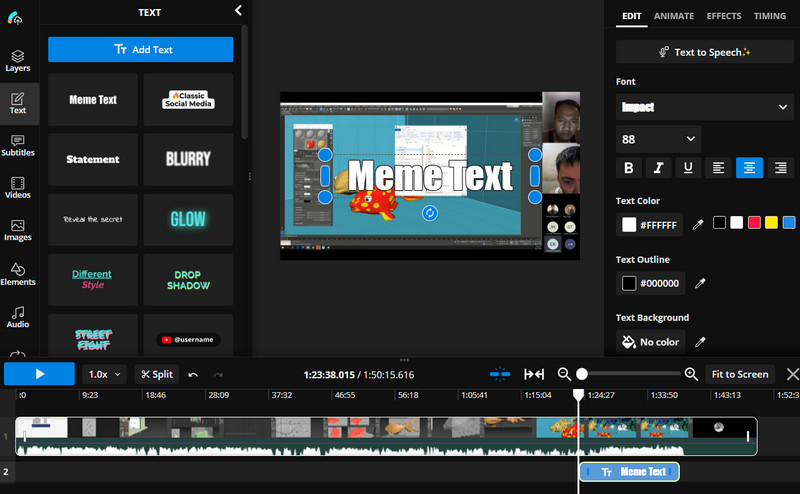
第 4 部分。 如何在 iPhone 上向視頻添加文本
如果您希望在 iPhone 上向視頻添加文本,請查看以下程序。
1. iMovie
您還可以了解如何使用 iPhone 在 iMovie 剪輯中添加文本。對於那些追求便利的用戶來說,這是一個很棒的程序。
步驟1。 從 App Store 獲取程序並打開您要編輯的視頻。
第2步。 點按 編輯 按鈕並點擊 文本 屏幕底部的選項。
第三步 然後,將您想要的文字添加到視頻中。
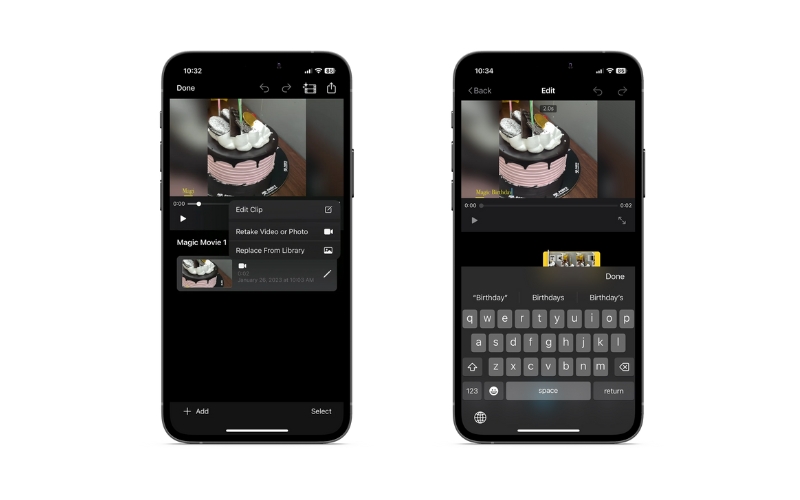
2.抖音
如果您想知道如何在 TikTok 視頻中添加文字以更好地傳達您的信息,那麼您已經上路了。查看以下過程。
步驟1。 在 TikTok 上打開目標視頻並點擊 文本 右側菜單上的圖標
第2步。 然後,鍵入您想要的文本並根據您的喜好編輯屬性
第三步 之後保存更改。
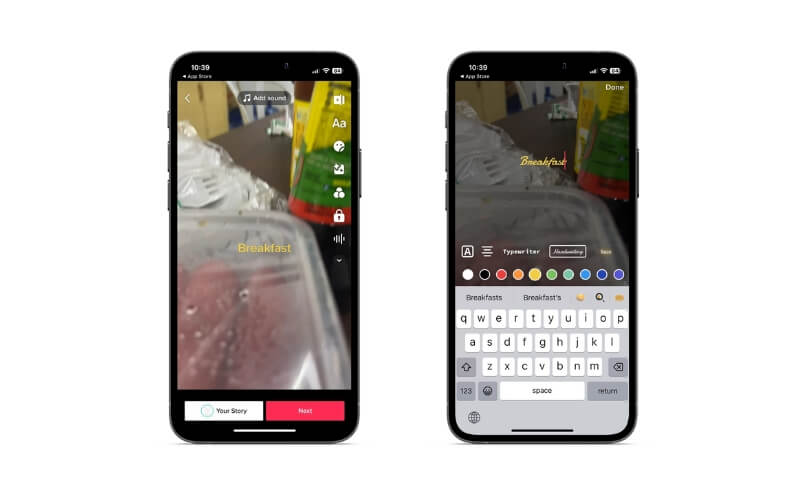
3.捲軸機
使用 Reel Maker,您可以學習如何快速將文本添加到捲軸。您可以進行的更改包括編輯文本、添加多個視頻等。
步驟1。 在您的 iPhone 上安裝移動應用程序並啟動它。
第2步。 打開捲軸並點擊 文本 在捲軸上添加和編輯文本的菜單。
第三步 最後,點擊 救 屏幕右上角的按鈕。
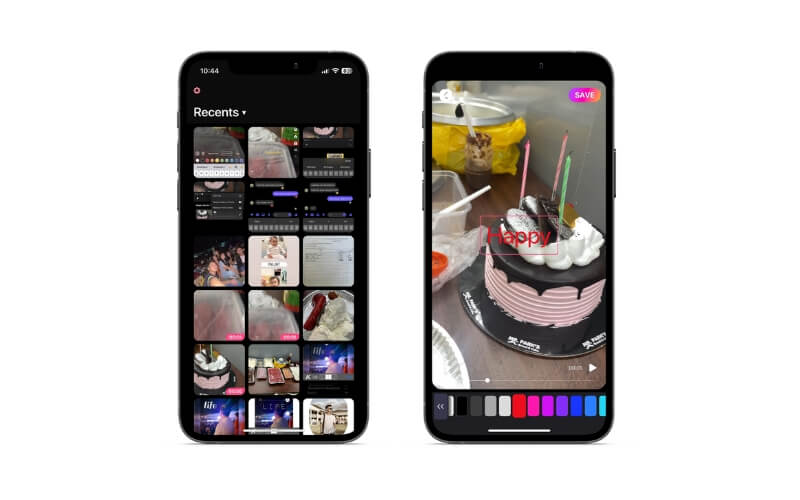
4.創創
Procreate 是一個面向各行各業的數字藝術家的廉價、高質量程序。由於該應用程序具有吸引力且用戶友好的界面以及大量的個性化選項,任何人都可以製作自己的繪畫、素描、手寫字體和動畫。通過以下演練了解如何在 Procreate 中添加文本。
步驟1。 首先,打開 動作工具 (扳手圖標)位於 Procreate 畫布的左上角。
第2步。 請點擊 加, 其次是 添加文字.
第三步 將出現一個文本框,您可以輸入所需的文本,同時還可以選擇通過幾次觸摸來調整字體、大小和样式。
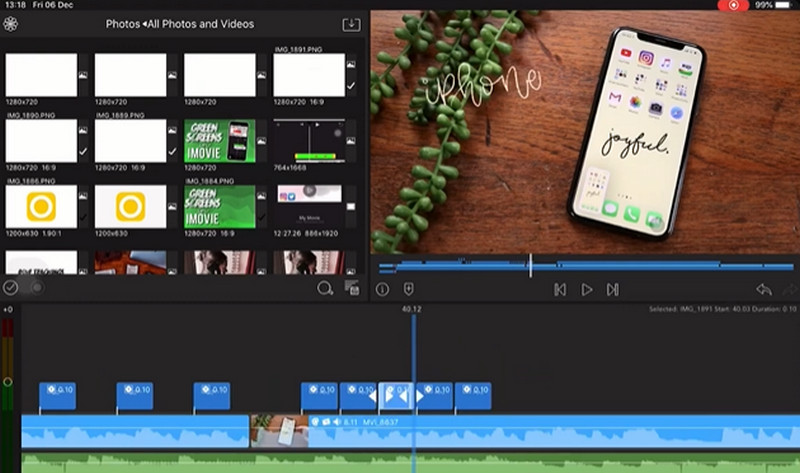
第 5 部分。有關向視頻添加文本的常見問題解答
如何向 YouTube 視頻添加文字?
您可以將創建的文本水印添加到您的 YouTube 視頻中 設定值。去 定制 > 品牌.然後,點擊上傳您的文本水印 上載.
如何在 Android 上的視頻中添加文字?
Inshot 之類的程序可以用作向視頻添加文本的程序。您還可以添加表情符號、模因和圖像。
我可以刪除視頻中的文字嗎?
是的。這可以通過使用 Vidmore 視頻轉換器來實現。訪問視頻水印去除器並將去除器放在您要去除的文本或徽標上。
結論
你現在已經學會了 如何在視頻中添加文字 以不同的方式。您可以在桌面、在線和移動設備上執行此操作。因此,您可以選擇適合您需要的方法。


